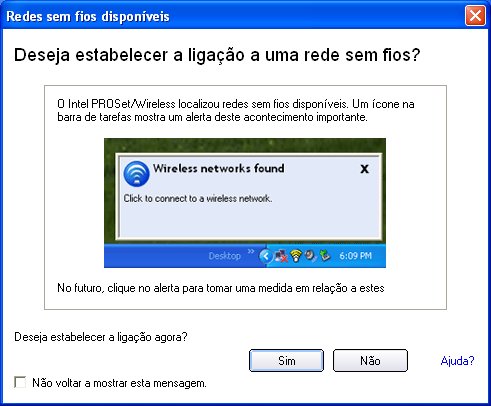
Pode estabelecer a ligação a uma rede sem fios utilizando um dos métodos descritos a seguir.
O Intel PROSet/Wireless detecta automaticamente redes sem fios que estejam dentro do alcance da sua placa sem fios. Quando uma rede é localizada, surge uma notificação de aviso no ambiente de trabalho: Redes sem fios localizadas. Consulte Ícones da barra de tarefas para obter mais informações.
Se tiver de adicionar autenticação de segurança:
Se ignorar o alerta Redes sem fios localizadas, o Intel PROSet/Wireless apresenta a seguinte mensagem: Deseja estabelecer a ligação a uma rede sem fios? Clique em Sim. A janela principal do Intel PROSet/Wireless abre-se. Siga as instruções acima para ligar a uma rede sem fios.
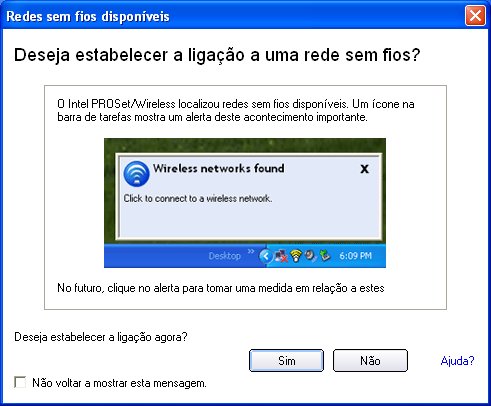
Para além do ícone da barra de tarefas, o Intel PROSet/Wireless apresenta também o estado da ligação e as redes disponíveis. Consulte Janela principal do Intel PROSet/Wireless para obter mais informações.
Se o Intel PROSet/Wireless detectar outra aplicação de software a tentar comunicar com o dispositivo sem fios, o utilizador será notificado sobre este comportamento.
Para mudar do Intel PROSet/Wireless para a configuração zero sem fios do Windows XP, utilize um dos seguintes métodos:
Clique em Utilizar Windows para gerir o Wi-Fi para mudar para a configuração zero sem fios do Microsoft Windows XP. Seleccione esta opção para desactivar o Intel PROSet/Wireless como gestor sem fios actual. Depois, pode configurar o Microsoft Windows XP como o seu gestor sem fios.

NOTA: Os perfis sem fios criados com o Intel PROSet/Wireless não são visíveis na configuração zero sem fios do Microsoft Windows XP. Se quiser utilizar os seus perfis sem fios da Intel tem de seleccionar Utilizar Intel PROSet/Wireless para gerir o Wi-Fi no menu da barra de tarefas.
A partir do Intel PROSet/Wireless:
No menu 'Ferramentas', clique em Utilizar Windows para gerir o Wi-Fi na aplicação Intel PROSet/Wireless. Quando tiver terminado a utilização da configuração zero sem fios do Microsoft Windows XP, pode mudar de volta para o Intel PROSet/Wireless. Clique em Activar o Intel PROSet/Wireless na janela principal do Intel PROSet/Wireless.
Para activar o Intel PROSet/Wireless como seu gestor sem fios, clique em Utilizar o Intel PROSet/Wireless para gerir o Wi-Fi no menu da barra de tarefas.
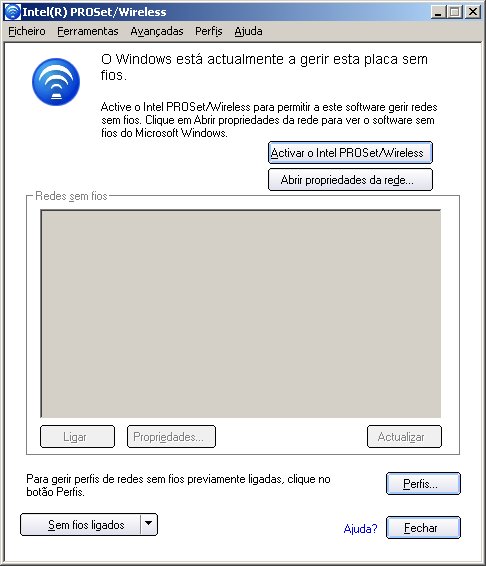
Se estiver a utilizar software fornecido por uma localização hotspot (café, terminal de aeroporto), o Intel PROSet/Wireless envia-lhe uma notificação e desactiva-se automaticamente. Não consegue gerir o dispositivo sem fios quando outro gestor sem fios está a comunicar com o dispositivo sem fios. Para beneficiar de todas as funcionalidades do Intel PROSet/Wireless, recomendamos que desactive ou remova este software quando sair do hotspot.